『画像を.JPGから加工したいのに拡張子が.HEICで困ったな』『i-phoneで写真を撮ったら拡張子は.JPGにしたい』といったお悩みにお役に立てると嬉しいです。
目次
拡張子について
HEICとは
HEICとは、静止画像データの圧縮方式および画像ファイル形式の一つ。JPEGの2倍程度の高い圧縮効率で画像データを圧縮でき、連続撮影写真や派生画像の保存などにも対応する。標準のファイル拡張子は「.heif」または「.heic」。
IT用語辞典e-Words
JPEGとは
JPEGとは、静止画像のデータ圧縮形式の一つ。フルカラーの画像を多少の劣化を伴いながら高い圧縮率で符号化できるのが特徴で、写真など自然画像の記録に向いている。ファイル名の標準の拡張子は「.jpg」あるいは「.jpeg」。
IT用語辞典e-Words
PCで1枚の画像の拡張子を変換
STEP
PCに写真を取り込みプレビューをひらく
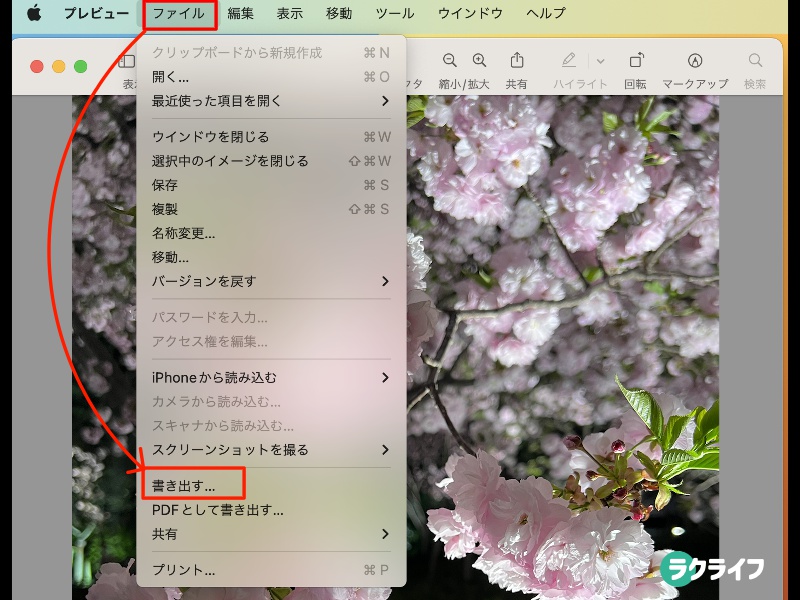
【ファイル】→【書き出す】を選択
STEP
保存
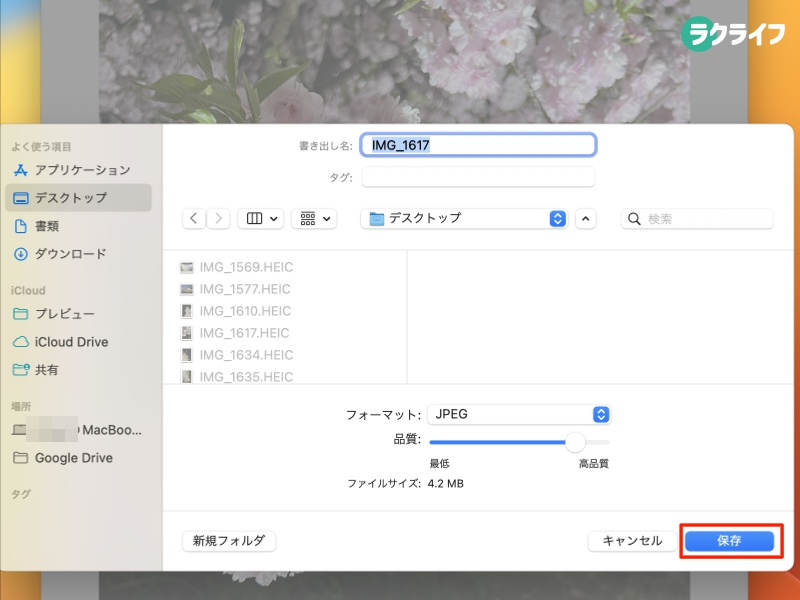
・書き出し名
・保存先
・品質
を入力・調整し【保存】
PCで複数の画像の拡張子を変換
STEP
PCに写真を取り込み写真を選択
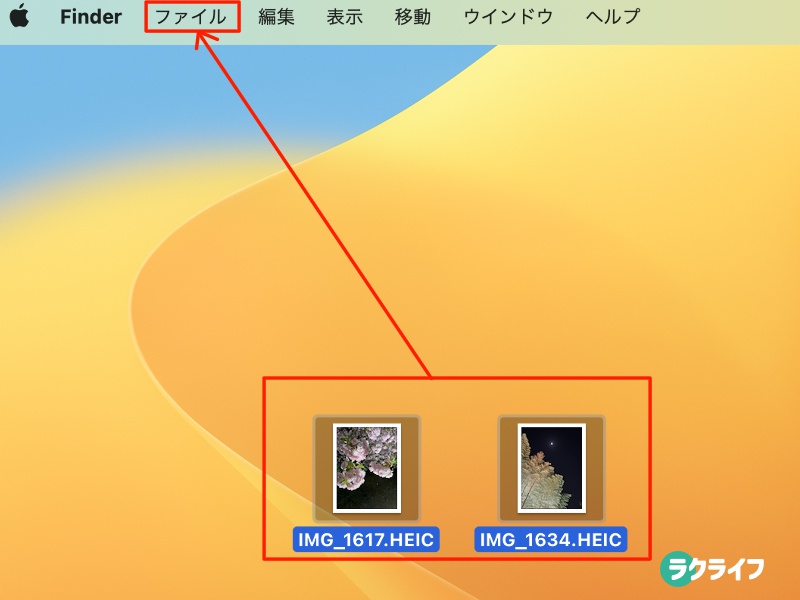
対象の画像を複数選択し【ファイル】を選択
STEP
プレビューを開く
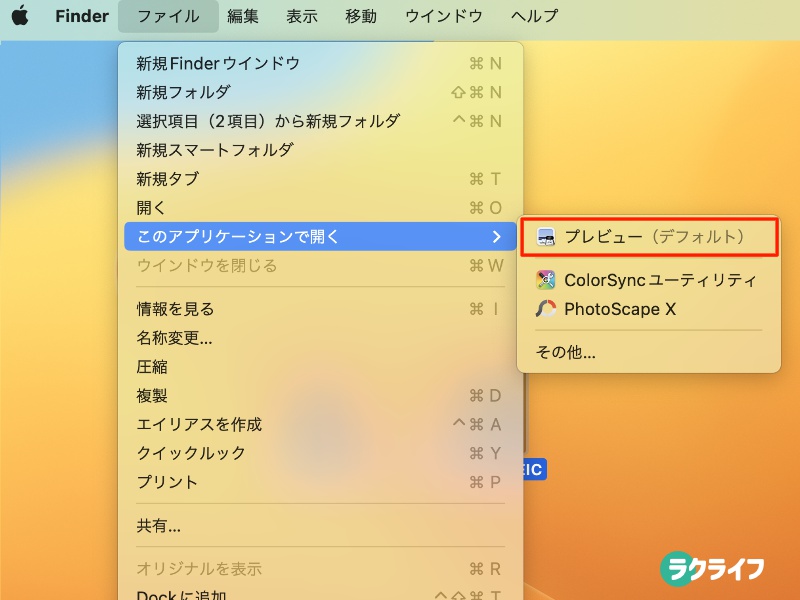
【このアプリケーションで開く】→【プレビュー】を選択
STEP
プレビューの中で対象の画像を選択

対象画像を選択し、【ファイル】を選択
STEP
書き出す
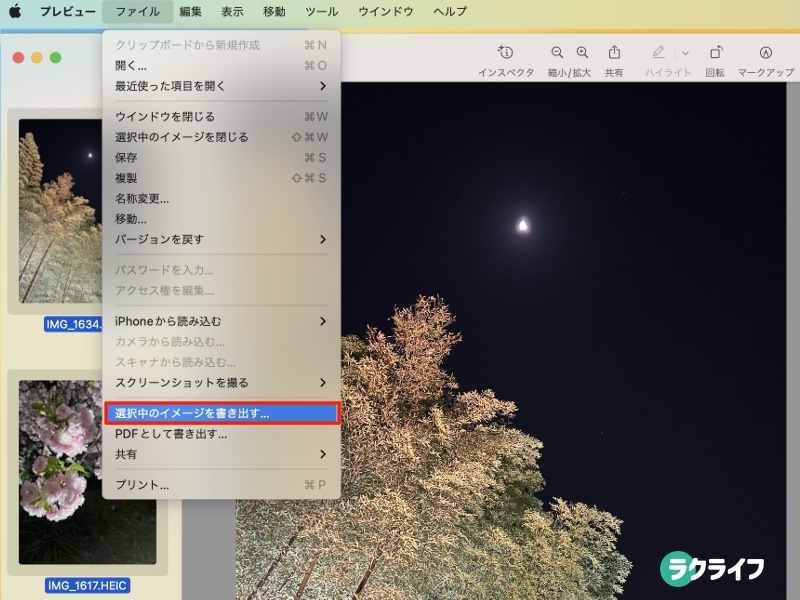
【選択中のイメージを書き出す】を選択
STEP
保存
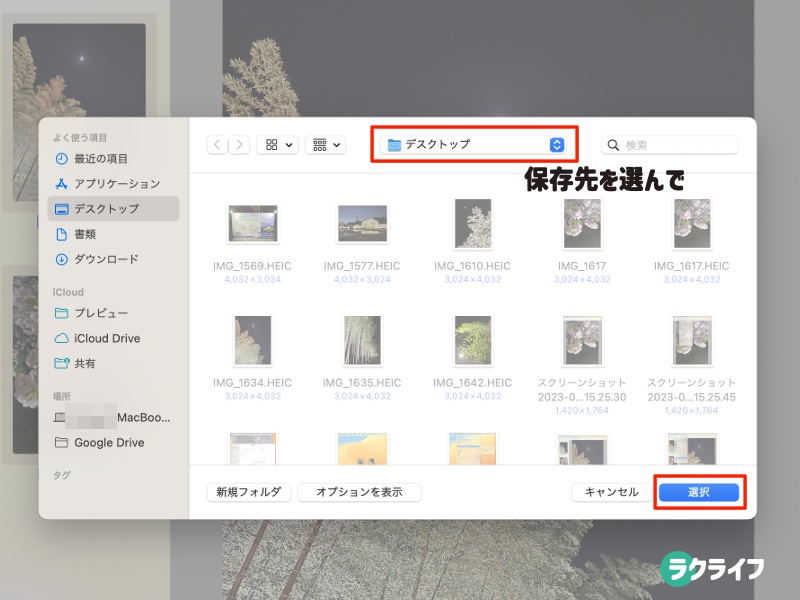
- 保存先
- オプション(品質が選べます)
を入力・調整し【選択】で保存されます。
書き出し名は保存後に、変えました。
i-phoneでこれから撮る写真を.JPGで保存
i-phoneで操作:【設定】→【カメラ】→【フォーマット】→【互換性優先】(カメラ撮影)
お疲れ様でした。
ラクライフ


【Catchy】記事制作までの手順と使用レビュー | ラクライフ
記事を書いていると『だいぶ時間がかかったけど、書いた記事内容が薄い』『もう少しアイディアを足したい。』『目を引くタイトルがほしい。』と言う壁にぶつかりませんか?…
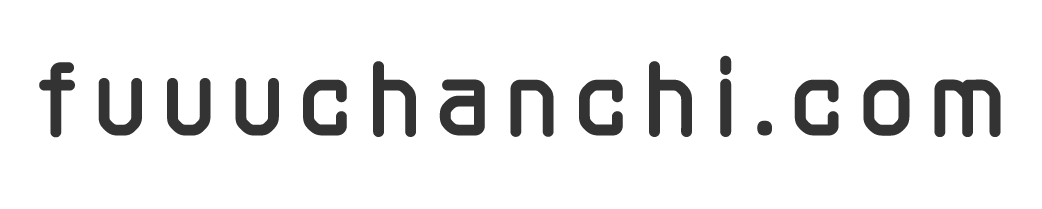

コメント